iPhone에서 삭제된 비디오를 검색하기 위해 가장 먼저 떠오르는 솔루션은 아마도 최근 삭제된 항목 폴더를 사용하여 작업을 수행하는 것입니다. 대신 경우에 따라 이 폴더에서 실수로 삭제된 비디오를 검색할 수 있습니다. 그러나 iOS 기기에서 동영상을 영구적으로 삭제했다면 도움이 되지 않습니다. 이러한 상황에서는 도움이 되는 iPhone 데이터 복구 소프트웨어, iTunes, iCloud 또는 클라우드 기반 백업 서비스를 사용하는 등의 다른 솔루션이 필요합니다. 어떤 방법을 선호하든 아래 단락에서 자세한 내용을 찾을 수 있습니다.
최근 삭제된 항목을 통해 iPhone에서 삭제된 동영상을 복구하는 방법
지원: 사진 및 비디오
아래 요구 사항을 충족하는 한:
- 동영상은 40일 이내에 삭제됩니다.
- 사진에서 최근 삭제된 항목 폴더를 비우지 않았습니다.
최근 삭제된 항목 폴더를 사용하여 iPhone에서 삭제된 비디오를 복구하는 가장 빠른 방법을 적용할 수 있습니다. 타사 소프트웨어나 USB 연결 없이 사진 앱에서 직접 iPhone의 삭제된 비디오를 검색할 수 있습니다.
iPhone에서 삭제된 사진/비디오를 복구하려면:
1단계. iPhone에서 사진 앱을 엽니다.
2단계. "앨범"을 탭하고 "최근 삭제됨"을 선택합니다.
3단계 . 복원할 항목을 선택하고 "복원" > "사진/비디오 복원"을 클릭합니다.

EaseUS MobiSaver로 iPhone에서 삭제된 비디오를 복구하는 방법
EaseUS MobiSaver와 같은 iPhone 데이터 복구 소프트웨어 도구는 세 가지 방법으로 도움을 줄 수 있습니다. 기기, iTunes 백업 또는 iCloud 백업에서 손실된 데이터를 복구할 수 있습니다.
백업이 없고 동영상이 기기에서 영구적으로 삭제되는 경우 iPhone 데이터 복구 소프트웨어를 사용하는 것이 유일한 선택입니다. 사용 가능한 백업이 있더라도 이 도구는 iTunes 또는 iCloud를 사용하는 것과 같이 iPhone의 기존 데이터를 지우지 않으므로 더 나은 선택입니다.
iTunes 백업을 통해 iPhone에서 삭제된 비디오를 복구하려면:
1단계. iPhone을 PC에 연결
EaseUS MobiSaver를 열고 왼쪽에서 "iOS 장치에서 복구"를 선택합니다. 그런 다음 "시작"을 클릭하십시오.
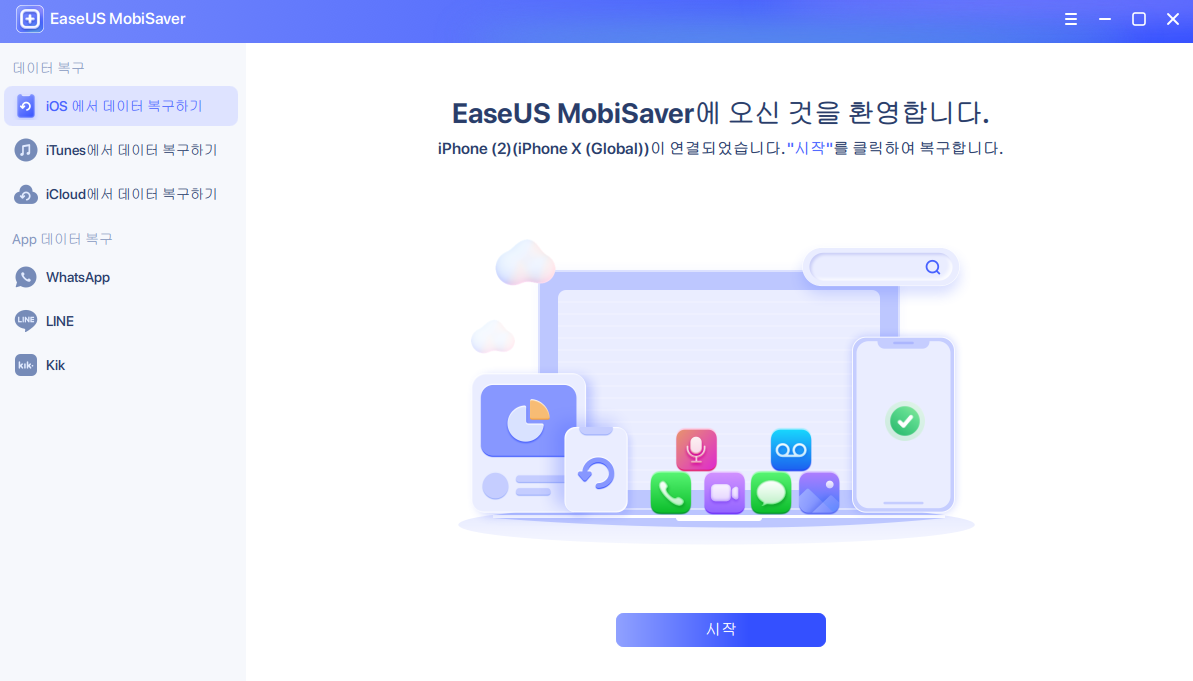
2 단계. 잃어버린 iPhone 동영상 스캔
EaseUS MobiSaver는 자동으로 iPhone 13/12/11/X/XR/XS/8/7/6/5/4를 스캔하여 손실된 모든 비디오를 찾습니다.
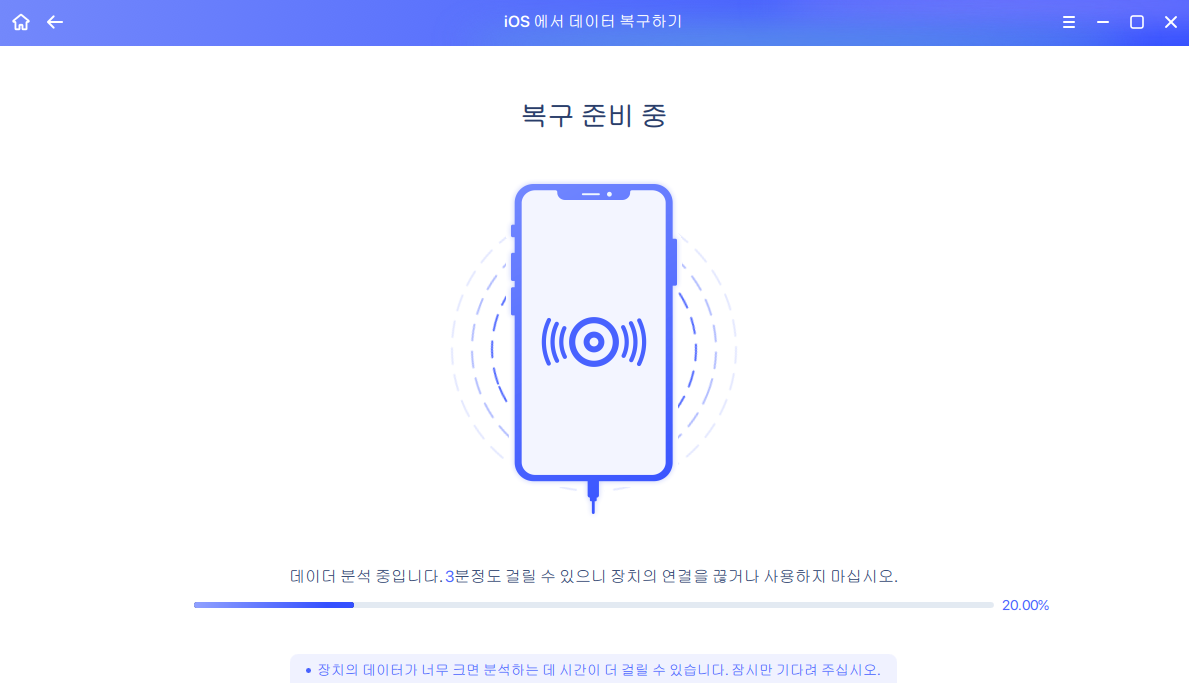
3단계. 동영상 미리보기 및 복원
잃어버린 비디오를 찾으려면 "비디오"를 선택하십시오. 그런 다음 "PC로 복구" 또는 "장치로 복구"를 클릭하여 이러한 비디오를 저장할 위치를 결정하십시오.
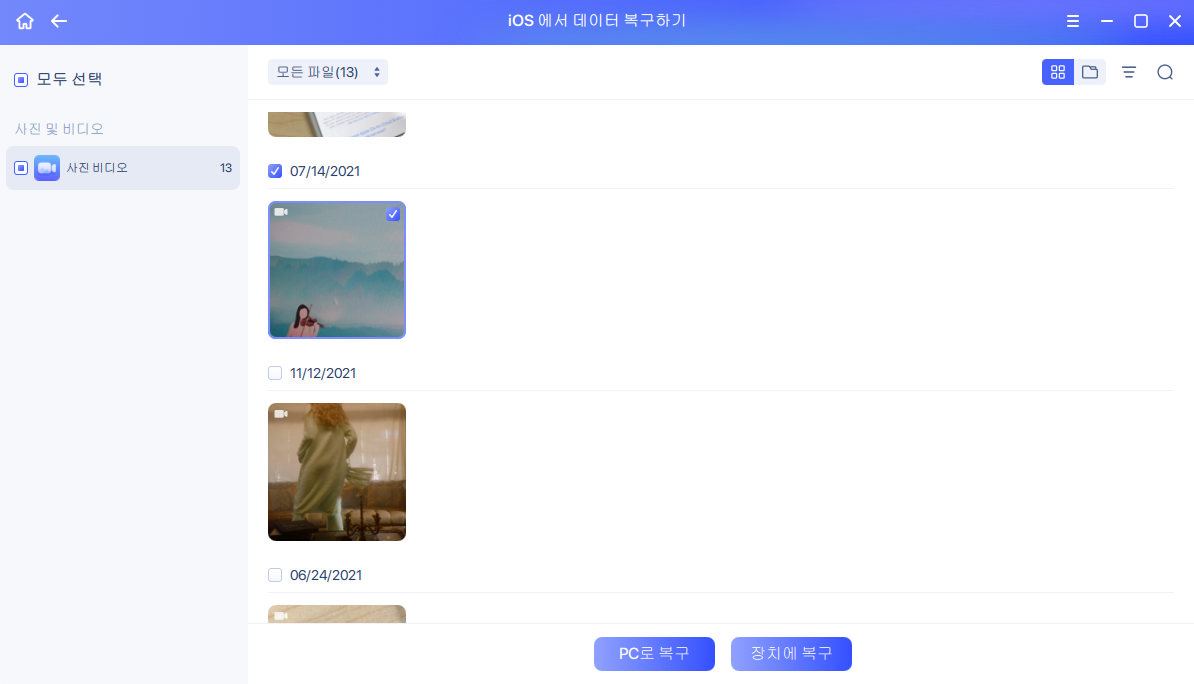
iTunes 백업이 없는 경우 유사한 단계에 따라 iPhone의 내부 저장소 또는 iCloud 백업에서 영구적으로 삭제된 비디오를 복구할 수 있습니다. 또한 iPhone 데이터 복구 도구는 컴퓨터에 비디오를 저장하기 때문에 필요한 경우 데이터 복구 후 PC에서 iPhone으로 비디오를 전송할 수 있습니다.
iTunes/iCloud를 통해 iPhone에서 삭제된 비디오를 검색하는 방법
iTunes 또는 iCloud 백업이 있는 경우 iTunes 또는 iCloud를 사용하여 iPhone에서 삭제된 비디오를 직접 검색하도록 선택할 수도 있습니다. 그러나 시작하기 전에 iTunes와 iCloud가 iPhone의 기존 파일을 백업의 모든 파일로 대체한다는 것을 알아야 합니다. 따라서 iOS 기기에서 데이터가 다시 손실될 수 있습니다.
여전히 iTunes/iCloud를 사용하려면 백업에서 iPhone, iPad 또는 iPod touch를 복원하는 방법에 대한 Apple 가이드를 따라 자세한 내용을 확인하세요.
클라우드 서비스를 통해 iPhone에서 삭제된 비디오를 복구하는 방법
iPhone 사진과 비디오를 클라우드 기반 저장소에 백업한 적이 있습니까? 이러한 작업을 수행한 경우 iPhone 비디오 복구를 수행할 수 있는 또 하나의 솔루션이 있습니다. 즉, 클라우드 저장소의 백업을 사용하여 iPhone에서 삭제된 비디오를 다시 가져오는 것입니다. 예를 들어 Dropbox에서 iPhone의 사진과 동영상을 백업했다면 이제 Dropbox에서 백업한 iPhone 동영상을 검색할 수 있습니다.
iPhone 비디오 복구를 수행하는 단계는 사용하는 클라우드 서비스에 따라 다릅니다. 따라서 이러한 백업을 사용할 수 있는 경우 인터넷에서 검색하여 공식 가이드를 찾으십시오.
마무리
iPhone 비디오 복구를 수행하는 이러한 방법은 iPhone에서 다른 유형의 콘텐츠를 복구하는 데에도 적용할 수 있습니다. 따라서 이러한 팁을 명령하면 다음에 다른 데이터 손실 상황이 발생할 때 스스로를 도울 수 있습니다. 그러나 완전한 데이터 손실을 방지하는 가장 좋은 방법은 소중한 데이터를 자주 백업하는 것입니다. 따라서 장치를 정기적으로 백업하는 습관을 기르는 것이 좋습니다.
문서가 도움이 되셨나요?
관련 기사
-
iPhone 8에서 삭제 된 메시지를 검색하는 3 가지 방법
![author icon]() Yvette/2023/07/21
Yvette/2023/07/21 -
![author icon]() Yvette/2023/02/16
Yvette/2023/02/16 -
![author icon]() Yvette/2023/02/16
Yvette/2023/02/16 -
백업하지 않고 초기화한 iPhone 데이터를 복구하는 방법
![author icon]() Lily/2023/02/16
Lily/2023/02/16